Sony Xperia Z4 Tablet SGP771 Benutzerhandbuch
Seite 53
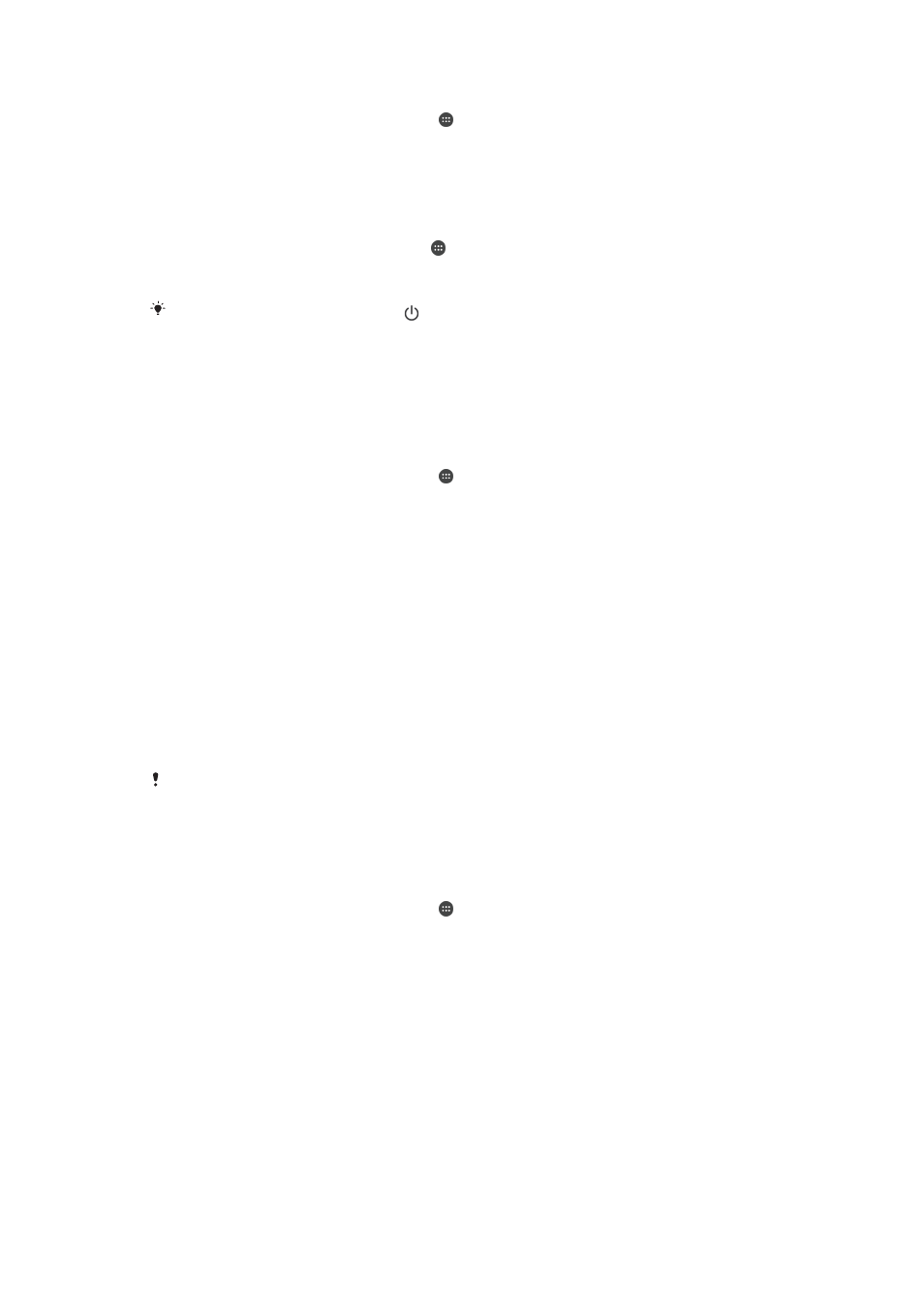
So stellen Sie die Bildschirmvibration bei Berührung ein:
1
Tippen Sie auf dem Startbildschirm auf .
2
Tippen Sie auf
Einstellungen > Ton & Benachrichtigung > Andere Töne.
3
Ziehen Sie den Schieber neben
Bei Berührung vibrieren nach rechts. Der
Bildschirm vibriert nun, wenn Sie auf Auswahltasten und bestimmte Anwendungen
tippen.
So stellen Sie die Wartezeit ein, bis sich der Bildschirm ausschaltet:
1
Tippen Sie auf der Startbildschirm auf .
2
Tippen Sie auf
Einstellungen > Display > Ruhezustand.
3
Wählen Sie eine Option.
Drücken Sie kurz die Einschalttaste , um den Bildschirm schnell auszuschalten.
Smarte Hintergrundbeleuchtungssteuerung
Dank der smarten Hintergrundbeleuchtungssteuerung bleibt der Bildschirm so lange
eingeschaltet, wie Sie das Gerät in Ihrer Hand halten. Sobald Sie das Gerät weglegen,
schaltet sich der Bildschirm gemäß Ihren Energiesparmoduseinstellungen aus.
So schalten Sie die Funktion für die smarte Hintergrundbeleuchtungssteuerung ein:
1
Tippen Sie auf dem Startbildschirm auf .
2
Tippen Sie auf
Einstellungen > Display > Smart
Hintergrundbeleuchtungssteuerung.
3
Ziehen Sie den Schieber nach rechts.
Bildschirm anheften
Nutzen Sie die Funktion „Bildschirm anheften“, wenn Sie nur den Bildschirm für eine
bestimmte Anwendungen anzeigen möchten. Wenn Sie beispielsweise ein Spiel spielen
und Sie aus Versehen die Navigationstaste „Startbildschirm“ berühren, dann verhindert
die Funktion „Bildschirm anheften“, dass der aktive Bildschirm der App minimiert wird.
Sie können diese Funktion auch verwenden, wenn Sie Ihr Gerät an eine andere Person
ausleihen. Auf diese Weise ist es schwieriger für diese Person, mehr als einen Bildschirm
oder eine Anwendung auf Ihrem Gerät aufzurufen. Sie können beispielsweise Ihr
Smartphone an jemanden ausleihen, damit dieser einen Anruf tätigen kann. In diesem
Fall können Sie die Telefonanwendung an den Bildschirm heften, damit die Person nicht
einfach andere Apps wie Messaging oder E-Mail öffnen kann.
Das Anheften des Bildschirms ist keine Sicherheitsfunktion und hält andere Benutzer nicht
davon ab, den Anheftung rückgängig zu machen und dennoch auf Ihr Gerät zuzugreifen. Um
Ihre Daten zu schützen, sollten Sie Ihr Gerät so einrichten, dass es nach einer Pin, einem
Passwort oder einem Muster fragt, bevor jemand die Anheftung an den Bildschirm aufheben
kann.
So aktivieren Sie das Anheften des Bildschirms:
1
Tippen Sie auf dem Startbildschirm auf .
2
Tippen Sie auf
Einstellungen > Sicherheit > Bildschirmfixierung.
3
Ziehen Sie den Schieber nach rechts.
53
Dies ist eine Internetversion dieser Publikation. © Druckausgabe nur für den privaten Gebrauch.